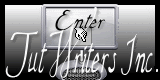|
Wij gaan beginnen met de les.
1. Open de achtergrondafbeelding:''catman_fond'' Laag maken van de achtergrondlaag=raster 1 en hier gaan wij op werken
2. Lagen-Nieuwe rasterlaag/Gereedschap-Vlakvulling: vul de laag met zwart
3. Lagen- Nieuwe maskerlaag uit afbeelding en open masker :masque ''10020107461939.....''/

4. Lagen- Samenvoegen- Groep samenvoegen
5. Effecten-Randeffecten- Accentueren
6. Effecten-Filter Simple - Top left Mirror
7. Open deze tube ''image_1''/Bewerken-Kopiëren-Bewerken-Plakken als nieuwe laag en niet meer verplaatsen
8. Effecten- Filter -Richard Roseman -Pinch
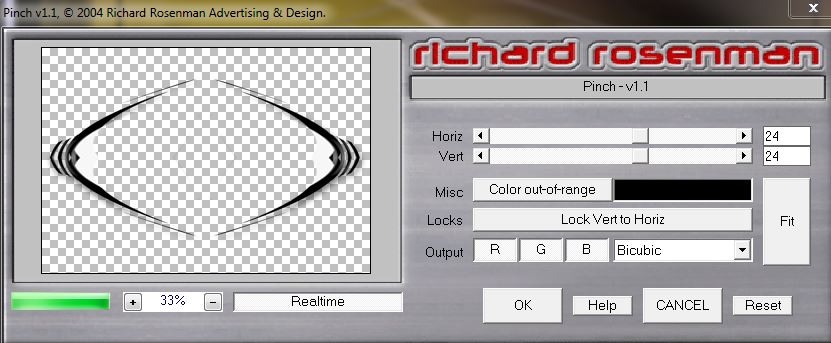
8. Lagen- Nieuwe rasterlaag/Gereedschap Vlakvulling: vul de laag met wit
9. Lagen- Nieuwe maskerlaag uit afbeelding en open mijn masker ''mask_17''

10. Effecten-Randeffecten- Sterk accentueren
11. Lagen- Samenvoegen-Groep samenvoegen / Lagenpalet: zet de mengmodus op "Hard Licht "
12. Zo ziet het lagenpalet er op dit moment uit
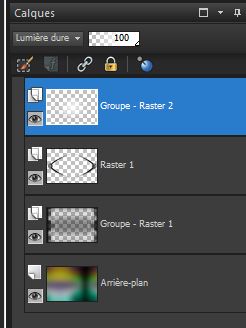
13.Effecten- Filter -Unlimited -&<Sandflowers Special V> / Color
Gradiant
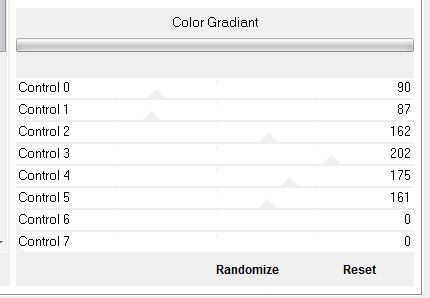
14. Eigenschappen van materiaal: zet de voorgrondkleur op : #599f92 en de achtergrondkleur op #000000
15. Maak van de voorgrondkleur/achtergrondkleur een radiaal verloop met deze instellingen
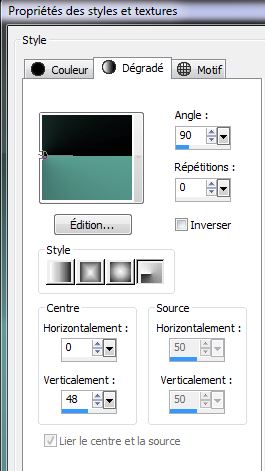
16. Lagen- Nieuwe rasterlaagGereedschap Vlakvulling: -vul de laag met het radiale verloop
17. Effecten-Filter Unlimited 2.0 - Unpplugged Tools / Transition
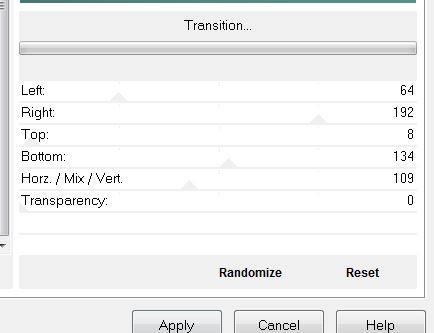
18. Effecten- Filter -Unlimited 2.0 - Unpplugged Tools / Vertical Tile
19. Effecten-Filter- Unlimited 2.0 - RCS Filter Pack 1.0/ RSC Digi -
Lens-Bubble Pack
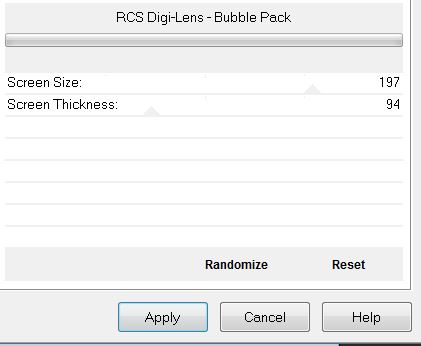
20. Effecten- Filter - VM Extravanga - Vasarely
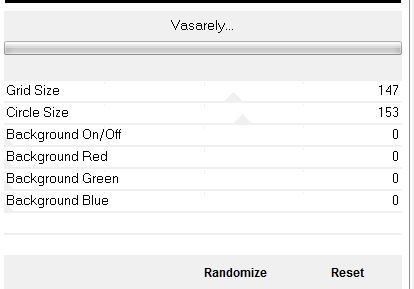
21. Effecten- Filter-
Transparency - Eliminate Black
22. Effecten- Geometrische effecten- Cirkel- vink bij omloop
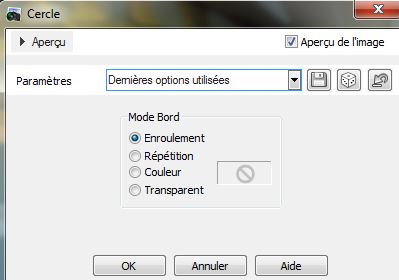
23. Selecties-Selectie laden/opslaan-selectie laden van af schijf en neem selectie : ''catman_1'' / DELETE
24. Selecties- Niets selecteren
25. Effecten- 3D effecten- Slagschaduw met dezelfde instellingen
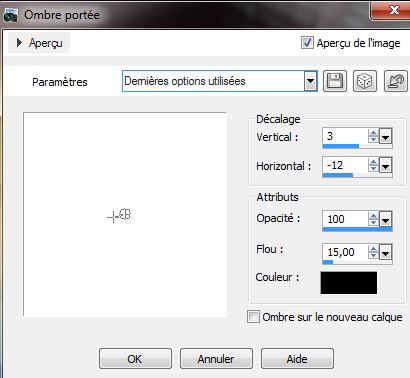
26. Herhaal de slagschaduw met dezelfde instellingen Lagenpalet: zet de mengmodus op "Luminantie "
27.Open deze tube
''calque Guismoduo visage ''Bewerken- Kopiëren- Bewerken- Plakken als nieuwe laag op je werkje. Afbeelding-Formaat wijzigen-Verkleinen met 80% geen vink bij alle lagen en niet meer verplaatsen
28. Lagenpalet: zet de mengmodus op "Hard Licht"en de laagdekking op : 55%
29.
Lagen- Samenvoegen- Zichtbare lagen samenvoegen
29. Lagen- Dupliceren
30. Effecten- Filter -AAA Frame - Foto Frame/ let op de voorinstelling =
Dark with gray shadow
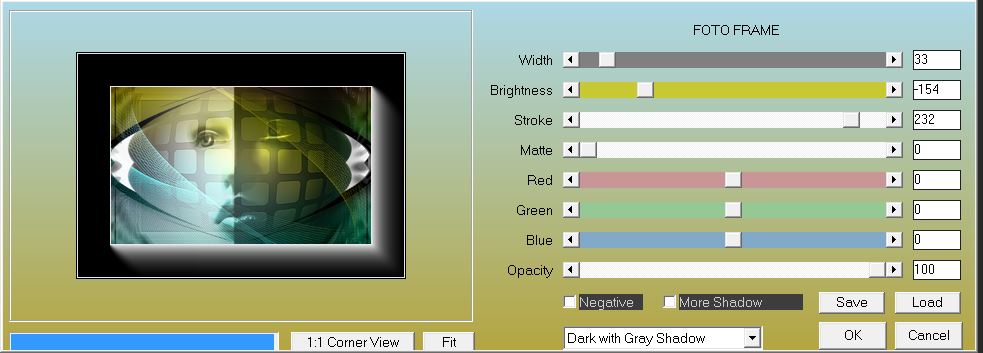
31.Afbeelding- Formaat wijzigen- Verkleinen met 75% geen vink bij alle lagen
32. Lagenpalet: activeer de onderste laag = (de samengevoegde laag)
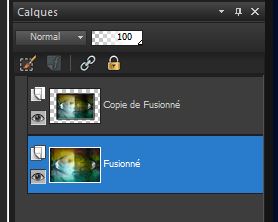
33. Effecten- Filter -Alien Skin Snap
Art/Oil Paint /Preset''catman_oilpainting''
34. Effecten- Filter AP01[innovation]- Cutting Edge
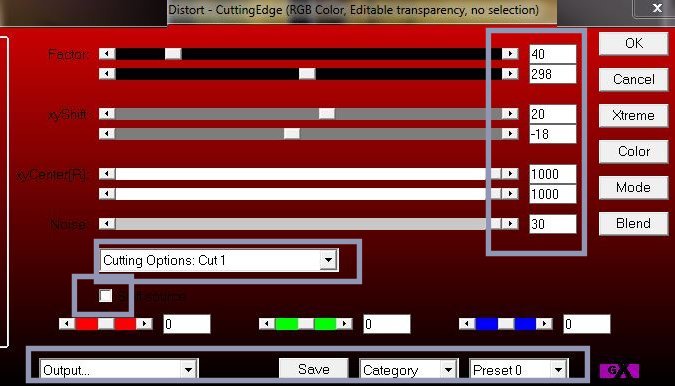
35. Lagenpalet: activeer de laag er weer boven =(copie van de samengevoegde laag)
36. Lagen- Dupliceren / Afbeelding- Vrij draaien-12° graden naar links
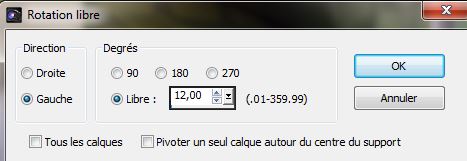
37. Lagen-Schikken- Omlaag verplaatsen
38. Lagenpalet: activeer de bovenste laag
39. Zo ziet het lagenpalet en uw werkje er op dit moment uit
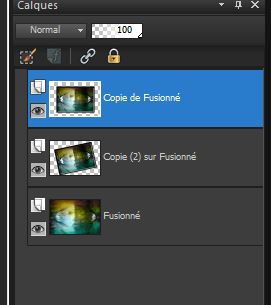
40. Open deze tube ''Yoka-Animals-Cats-011010'' Afbeelding- Formaat wijzigen- Verkleinen met
45% .Bewerken- Kopiëren- Bewerken- Plakken als nieuwe laag op je werkje en plaats
41. Effecten- 3D effecten- Slagschaduw met deze instellingen: kleur wit ( #ffffff)
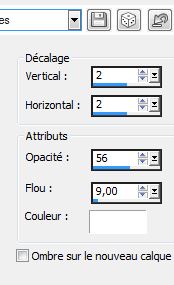
42. Open deze
tube ''Alies594-fantasy-14082011'' Bewerken- Kopiëren- Bewerken- Plakken als nieuwe laag op je werkje en plaats
43. Open deze tube'' epingle '' Bewerken- Kopiëren- Bewerken- Plakken als nieuwe laag op je werkje en plaats
44. Lagen- Samenvoegen- Zichtbare lagen samenvoegen
45. Afbeelding- Randen toevoegen: 5 pixels zwart
46. Afbeelding- Randen toevoegen-Asymmetrisch wit #ffffff
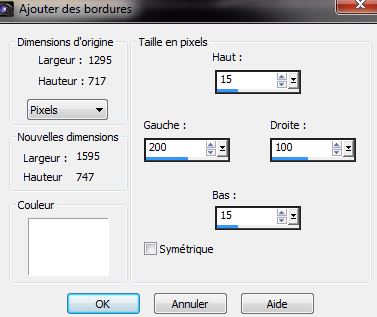
47.Gereedschap Toverstok: selecteer de witte rand
48. Selecties- Omkeren
49. Effecten- Filter - EyeCandy 5-Impact -Perpsective shadow in de tab setting-user settings neem mijn voorinstelling-Preset ''Catman_Persp''
50. Selecties- Niets selecteren
51. Open deze
tube ''3chats '' neem het reeds geselecteerde deel: Bewerken- Kopiëren- Bewerken- Plakken als nieuwe laag en plaats naar links en neem ook de andere katten en plaats naar links
52. Op alle drie de katten: /Effecten- Filter -Eyecandy 5-Perspective Shadow- tab settings en neem /Preset
Reflect in front/sharp
53 Alleen voor de kat die in het midden staat: zet de laagdekking op 65%
54.Met de lettertype : ''MORGAN_TTF'' grootte 24 puntenschrijf je tekst. Zet de voorgrondkleur op : #9f9a32 en de achtergrondkleur op zwart en schrijf (CATMAN)
55.Afbeelding- Randen toevoegen: 2 pixels zwart
56. Afbeelding- Formaat wijzigen-Verkleinen met 995 Pixels breedte.
Opslaan als JPG
De les is klaar. Ik hoop dat jullie er net zoveel plezier mee hadden als ik met het schrijven van deze les.
Deze les werd geschreven door Renée
op 22/05/2013

|




 Vertalingen
Vertalingen